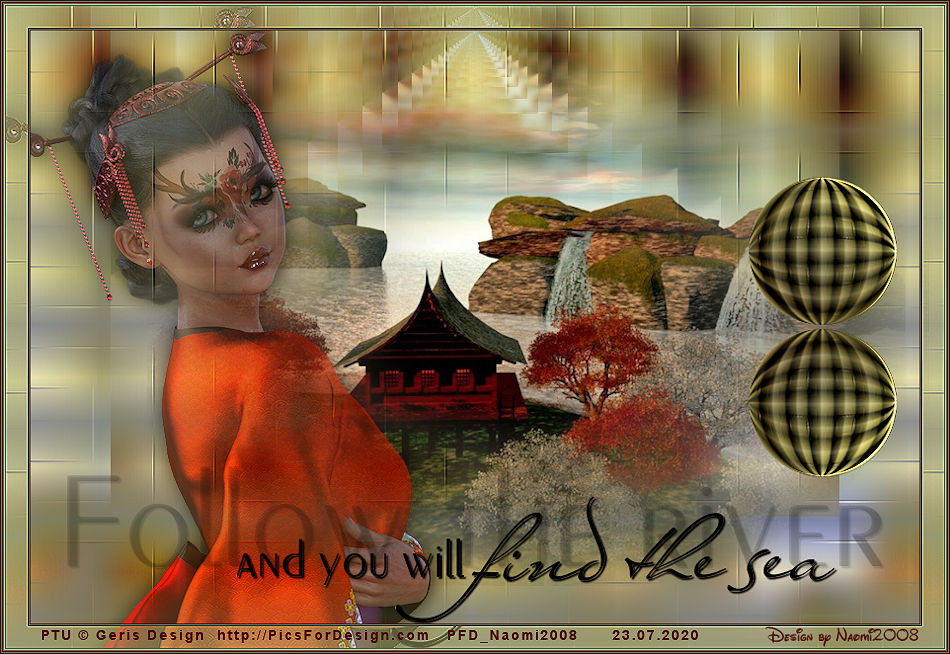Follow the River
Folge dem Fluss
15_Bea – Follow the River – Inge-Lore’s Tutoriale
Inge-Lore 17.07.2020
.
.
.
.
das Copyright der deutschen Übersetzung liegt alleine bei mir,Inge-Lore.
ohne das es solche schönen Bilder gar nicht geben würde.
Mein besonderer Dank geht an Alex Prihodko für die schöne Personentube.
Ich habe das Tutorial mit PSP 2020 gebastelt,
aber es sollte auch mit allen anderen Varianten zu basteln gehen.
*****************************************************
Hier werden meine Tutoriale getestet
Nik Software–Color Efex Pro 3.0
****************************************************
Personentube
meine ist von Alex Prihodko und du bekommst sie HIER
****************************************************
Vorwort !!
Weil man bei den neuen PSP Versionen nicht mehr so einfach spiegeln kann,
Mach es dir auch einfach und installiere dir die Skripte !!
****************************************************
andernfalls schreibe ich es dazu.
Das Originaltut
.
.
.
Punkt 1
Such dir aus deinen Tuben 4 Farben,das sind meine.
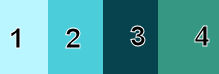
Öffne ein neues Blatt 900 x 600 Px–mit Farbe 1 füllen.
Neue Ebene–Auswahl alles–kopiere deine Hintergrundtube
einfügen in die Auswahl–Auswahl aufheben
Einstellen–Unschärfe–Gaußsche Unschärfe mit 20
Punkt 2
Bildeffekte–Nahtloses Kacheln Standard
Reflexionseffekte–Spiegelkabinett
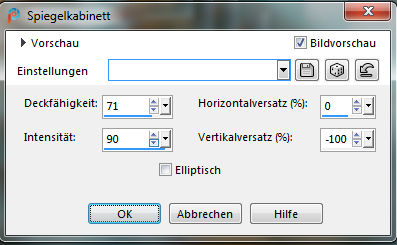
neue Ebene
Plugins–VM Instant Art–Wired
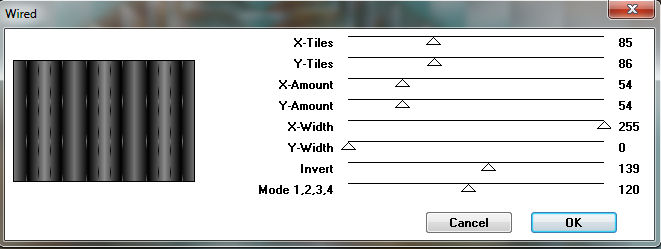
Bild–nach links drehen
Punkt 3
Neue Ebene
Plugins–VM Instant Art–Wired wdh.
Bild–nach rechts drehen
Ebene unsichtbar stellen–geh auf Raster 3
Plugins–Nik Software–Color Efex Pro 3.0

such dir rechts ein passendes Preset aus
Punkt 4
Mir haben die Farben alle nicht gefallen,
daher habe ich meine Ebene koloriert.
Benutzerdefinierter Filter–Emboss 3
Mischmodus Aufhellen oder was dir gefällt
geh auf Raster 4,sichtbar stellen,wiederhole den Nik Software
wiederhole Emboss 3–Mischmodus Ausschluss
Deckkraft 65%
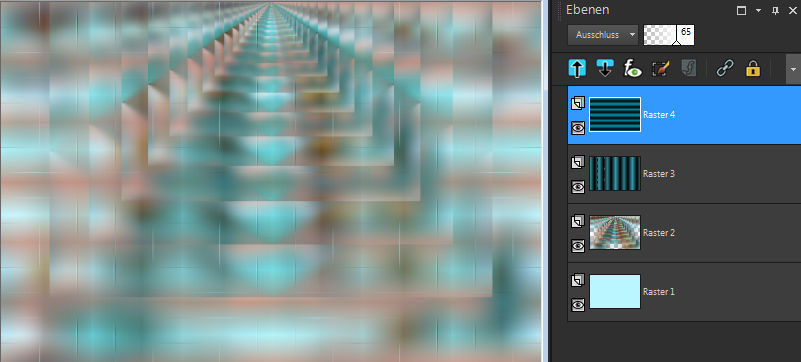
Punkt 5
Kopiere deine Personentube–einfügen auf dein Bild
passe die Größe an–scharfzeichnen–nach links schieben
Schlagschatten 0/0/80/30
Ebene 2x nach unten schieben–duplizieren
Ebene nach ganz oben schieben–Deckkraft 50%
Punkt 6
Kopiere deine Hintergrundtube–einfügen auf dein Bild
passe die Größe an–scharfzeichnen–nach rechts schieben
Ebene nach unten schieben–geh wieder auf die oberste Ebene
kopiere den Text–einfügen auf dein Bild
verkleinern auf 60%
Punkt 7
Bildeffekte–Versatz 0 / -220
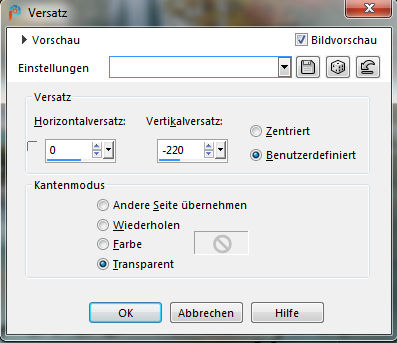
Schlagschatten 2/2/100/2
neue Ebene
Plugins–VM Instant Art–Wired wdh.
Geometrieeffekte–Kreis

Plugins–Nik Software–Color Efex Pro 3.0 wdh.
Punkt 8
Verkleinern auf 50% 2x anwenden–scharfzeichnen
Bildeffekte–Versatz 350 / -75
Ebene duplizieren
Bild-Frei drehen 90° links
Deckkraft 50%–nach unten zusammenfassen
Punkt 10
Benutzerdefinierter Filter–Emboss 3
Ebene duplizieren–horizontal spiegeln
Rand hinzufügen–1 Px Farbe 3
Rand hinzufügen–1 Px Farbe 2
Rand hinzufügen–1 Px Farbe 3
kopieren
Punkt 11
Auswahl alles
Rand hinzufügen–25 Px Farbe 1
Auswahl umkehren
neue Ebene–einfügen in die Auswahl
Kanteneffekte–nachzeichnen
Deckkraft auf 50%–Auswahl aufheben
Punkt 12
Rand hinzufügen–1 Px Farbe 3
Rand hinzufügen–1 Px Farbe 2
Rand hinzufügen–1 Px Farbe 3
verkleinere dein Bild auf 950 Px Breite
evtl.scharfzeichnen–setz dein WZ und das Copyright aufs Bild
zusammenfassen und als jpg speichern.